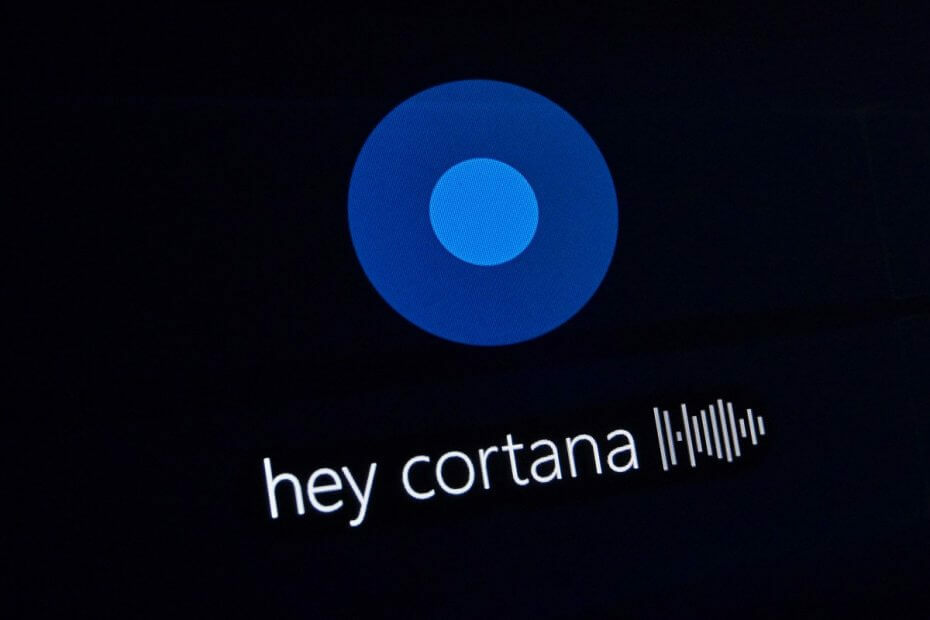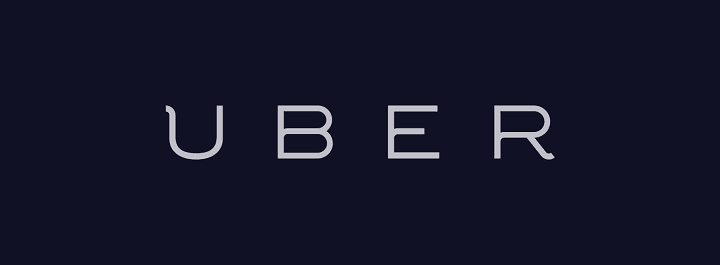
Neben anderen neuen Funktionen brachte das Windows 10 Fall Update auch einige neue Cortana-Optionen. Nach der Fähigkeit, Benachrichtigungen über verpasste Anrufe und Nachrichten von Ihrem Telefon auf Ihrem Windows 10-Computer erhalten, hat Microsoft Cortana jetzt mit Uber, dem bekanntesten Online-Taxidienst der Welt, integriert.
Nach dem November-Update können Sie jetzt mit Cortana neue Aktionen durchführen, einschließlich der Bestellung eines Uber-Autos. Um die Integration mit Uber zu aktivieren, benötigt Cortana Zugriff auf deine Informationen wie Zeitplan, Erinnerungen und Standort, und der gesamte Vorgang kann mit minimaler Benutzerinteraktion abgeschlossen werden.
Holen Sie sich ein Uber-Auto direkt aus Windows 10
Microsoft hat diese Ergänzung für Cortana Anfang dieses Jahres auf seiner Build-Entwicklerkonferenz angekündigt und Das Unternehmen hat sein Versprechen gehalten, indem es die Uber-Integration mit seinem ersten großen Update für Windows eingeführt hat 10. Microsoft erklärte auf der Build-Konferenz, wie die Uber-Integration in Windows 10 funktionieren soll:
„Durch die Integration mit Uber empfiehlt Cortana Ihnen nicht nur ein Uber genau zu dem Zeitpunkt, zu dem Sie es basierend auf Ihrem Zeitplan benötigen, sondern bestellt es auch für Sie. Angenommen, Sie haben online eine Kinokarte gekauft und eine E-Mail-Bestätigung erhalten. Cortana verfügt über diese Informationen und zeigt Ihnen vor der Filmstartzeit eine Erinnerung an.“
Wenn Sie sich nicht sicher sind, wie Sie die Uber-Dienste auf Ihrem Windows 10 aktivieren, folgen Sie einfach diesen Schritten:
- Öffnen Sie Cortana, wählen Sie die Notebook-Option und dann Verbundene Konten
- Wähle auf der Seite „Verbundene Konten“ Uber, um den Vorgang zu starten
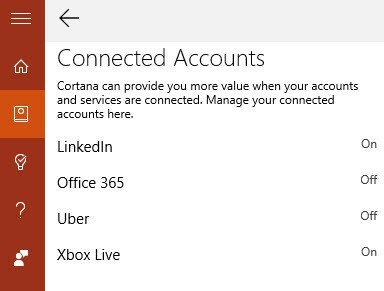
- Lesen Sie die Cortana-Bedingungen durch, und wenn Sie zustimmen, tippen oder klicken Sie auf Verbinden
- Melde dich mit deinen Zugangsdaten bei Uber an
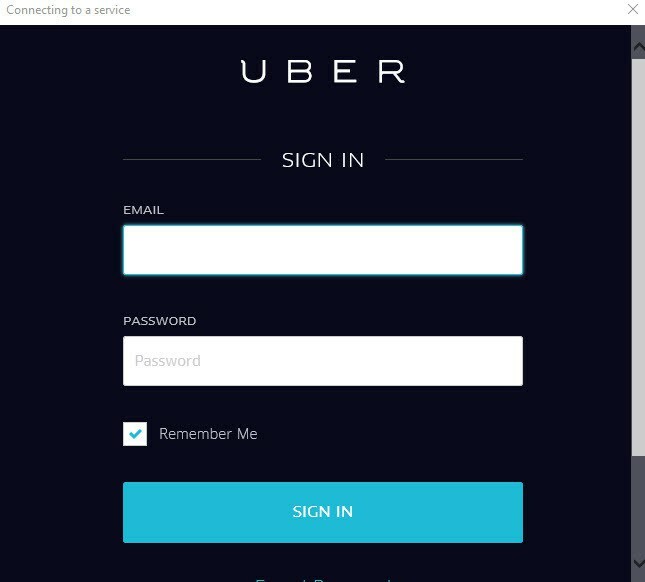
- Lies dir die Enthüllungen von Uber über die Cortana-Integration durch und wenn du zustimmst, wähle Zulassen
- Und am Ende müssen Sie wählen, ob Windows 10 Ihre Anmeldeinformationen speichern soll
Die Uber-Integration mit Cortana ist ein großartiger Schritt von Microsoft (und Uber), da diese Funktion Cortana für Benutzer noch nützlicher macht. Wenn Cortana Ihnen beispielsweise ein gutes Restaurant empfiehlt, können Sie Uber anrufen, um Sie dorthin zu fahren, sodass Ihr Aufwand minimal ist.
Was halten Sie von dieser neuen Cortana-Funktion? Wirst du es benutzen? Sag es uns in den Kommentaren. Wir freuen uns auf jeden Fall darauf, dass ein Uber-Auto direkt von Ihren Windows 10-Geräten auf uns wartet.